Le password sono impossibili da tenere a mente. I più abili sono in grado di ricordarne qualcuna, soprattutto quando venissero digitate abitualmente, ma quando le credenziali di accesso da gestire fossero decine allora le cose si complicano.
Alcuni sono soliti annotare le password su agendine: se fossero sempre custodite in un luogo sicuro potrebbe essere una soluzione sensata. Si tratta però di un approccio anacronistico e, in molti casi, anche pericoloso. L’agendina può essere facilmente sottratta, andare persa o venire distrutta, con tutte le (gravi) conseguenze che ne deriverebbero.
Per chi “gioca in solitaria“, allora, uno strumento come l’ottimo software Keepass rimane ancora oggi la soluzione migliore in assoluto.
Keepass non è solamente un software libero (distribuito sotto licenza GNU GPL) ma è ormai diventato, da anni, un vero e proprio “ecosistema”. Nato come software per sistemi Windows, Keepass vanta tantissimi fork, alcuni dei quali davvero ben riusciti, altri meno.
Nell’articolo Gestione password: come farlo in sicurezza abbiamo affrontato il tema della gestione delle password e delle credenziali in generale mentre nel successivo Gestione password Android: come fare abbiamo presentato l’ottimo Keepass2Android per accedere alle proprie password dai dispositivi Android.
Su Windows si può usare anche il plugin KeePassRPC in maniera tale che il browser venga automaticamente fatto dialogare con KeePass e sia possibile la compilazione automatica dei campi per il login con username e password.
Su macOS (ma anche su Linux e Windows) si può usare il fork KeePassXC.
Il problema è sempre uno: se queste soluzioni sono perfette per il singolo dispositivo (le credenziali d’accesso vengono memorizzate in un file cifrato), come fare per accedervi da più device?
Si può pensare di condividere il file delle password attraverso un servizio di storage cloud come Google Drive, Microsoft OneDrive o Dropbox. Ma i più (come d’altra parte facciamo noi) storceranno il naso (al limite si può memorizzarli in un volume cifrato con noti tool come VeraCrypt o Cryptomator).
In alternativa si può allestire un server VPN in ufficio o in casa e accedere al database delle password di Keepass memorizzato in una cartella condivisa in locale protetta con nome utente e password (dai dispositivi mobili si può usare qualunque app che supporti il protocollo SMB).
Ma se si stesse cercando una soluzione più professionale per condividere eventualmente alcune credenziali d’accesso all’interno del team di lavoro?
Psono, per condividere password, credenziali di accesso e altri dati sensibili tra collaboratori
Psono è un’ottima opzione per coloro che cercano un software open source per la gestione delle password aziendali. Disponibile anche sul cloud (ma noi nutriamo una certa allergia rispetto alle soluzioni che permettono di memorizzare le credenziali sul cloud…), Psono viene offerto anche come pacchetto on-premise: le aziende possono quindi installarlo all’interno della propria infrastruttura e prevedere un accesso sicuro a distanza. Il codice sorgente di Psono è disponibile pubblicamente a questo indirizzo ed è rilasciato sotto licenza Apache 2.0.
Oltre alla condivisione delle password, Psono consente di gestire anche file e cartelle dal contenuto riservato. Accessibile attraverso una comoda interfaccia web, Psono mette a disposizione pratiche estensioni per Google Chrome e Mozilla Firefox così da interfacciarsi direttamente con i moduli di login.
La lista delle caratteristiche di Psono è davvero infinita, consultabile in questa pagina.
Se installata su un proprio server (si può provare Psono o usarlo stabilmente anche da una macchina virtuale), la Community Edition può essere adoperata senza alcun tipo di limitazione, neppure nel numero degli utenti.
Il bello di Psono è che per rafforzare ulteriormente la sicurezza del sistema, la piattaforma supporta anche l’autenticazione a due o più fattori con Google Authenticator, Duo (Autenticazione a due fattori: come estenderla ai servizi a uso professionale) e chiavetta Yubikey (Sicurezza account, come migliorarla con le chiavette FIDO2): è sufficiente cliccare su Account quindi su Autenticazione a più fattori. Noi, ad esempio, abbiamo configurato l’accesso con username e password più chiave Google Authenticator (basta installare l’app su un dispositivo mobile autorizzato a generare i codici di accesso) in appena 3 minuti.
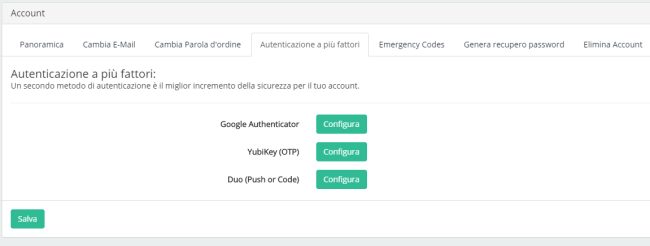
Per installare Psono on-premise suggeriamo di attrezzarsi con una distribuzione Ubuntu Linux e digitare, nella finestra del terminale, quanto segue:
Verrà proposta una procedura passo-passo per la configurazione guidata di Psono che inizierà col chiedere quale versione si intende installare. Consigliamo di digitare CE per provare la Community Edition priva di qualunque genere di limitazione.
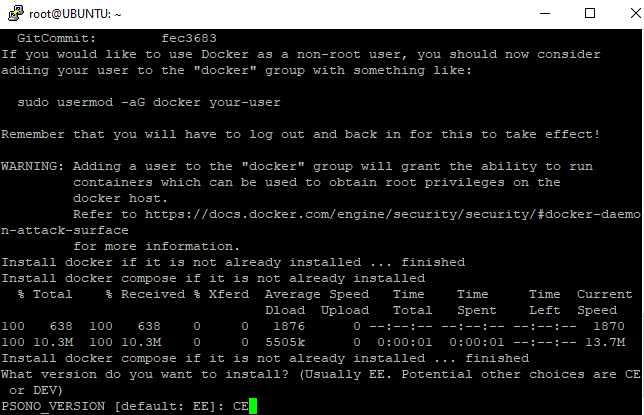
I passaggi successivi consentono di confermare le porte sulle quali il server di Psono si porrà in ascolto, il nome del database, la relativa password e così via.
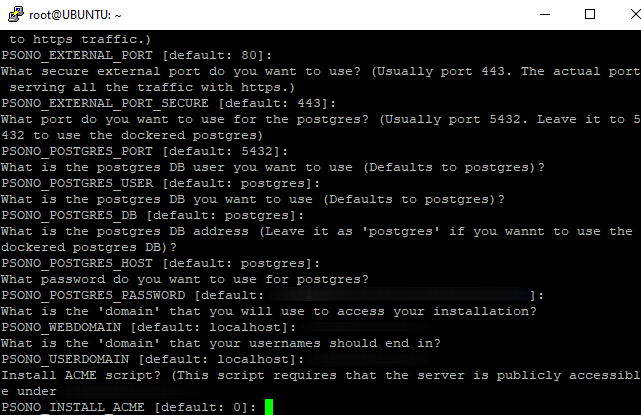
Verrà anche generato un certificato digitale in modo tale da far transitare tutti i dati ricorrendo al protocollo HTTPS.
Psono creerà per impostazione predefinita tre utenti: l’amministratore (admin) e due utenti “dimostrativi” con password “standard”.
Effettuando il login, bisognerà immediatamente modificare almeno la password dell’amministratore scegliendone una solida e attivando eventualmente anche l’autenticazione a più fattori.
Aggiungendo /portal all’URL del server di Psono, si accederà al pannello amministrativo, utile per gestire gli account utente autorizzati ad effettuare il login sulla piattaforma.
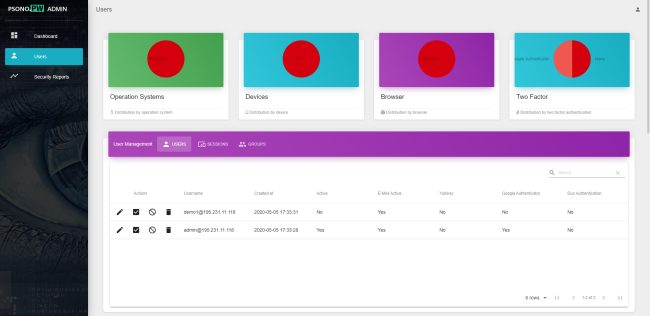
Installando l’estensione per il browser di Psono, ogni volta che si effettuerà il login su una pagina web, verrà chiesto se s’intenda memorizzare le credenziali (qualora non lo si fosse già fatto in precedenza) in modo da recuperarle rapidamente in seguito.
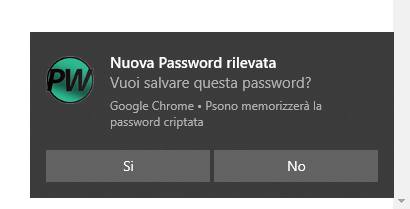
Evitando di esporre il server di Psono su IP pubblico e, ad esempio, collegandosi a distanza via VPN, si potranno gestire credenziali, password e altri dati sensibili in totale sicurezza, da qualunque dispositivo e anche in team.
Maggiori informazioni per l’installazione rapida di Psono on-premise sono disponibili in questo documento di supporto.
/https://www.ilsoftware.it/app/uploads/2023/05/img_21142.jpg)
/https://www.ilsoftware.it/app/uploads/2025/12/NordVPN-3.jpg)
/https://www.ilsoftware.it/app/uploads/2025/03/169.jpg)
/https://www.ilsoftware.it/app/uploads/2025/12/expressvpn-ip-dedicato-300x120.webp)
/https://www.ilsoftware.it/app/uploads/2025/11/blocco-vpn-legge.jpg)